Геймпады Sony DualShock 4 от Playstation 4 и их подключение к ПК по проводу и блютуз

Сразу скажу, что речь здесь пойдет о неоригинальных геймпадах для Playstation 4, купленных на Wildberries. Но с оригинальными, уверен, подключение будет работать аналогично. Сначала я купил только один геймпад — DualShock 4 белого цвета. Хотелось проверить его работу при подключении к компьютеру. Ну и, конечно, мне было очень интересно его пощупать, так как я ни разу в жизни DualShock 4 в руках не держал. И не факт, что подержу, так как с обратной совместимостью есть смысл сейчас брать Playstation 5, а там уже совсем другие геймпады.
Почему конкретно этот продавец? А он просто хвастался последней ревизией своей копии DualShock 4. Мол, у других фигня всякая, а мы продаем самый топ и все железно будет работать — гироскоп, вибрация, подсветка и так далее. При этом мне не положили кабель microUSB, а возврат товара тут платный. В общем, на кабель я забил, тем более, что он тут все равно очень короткий и подойдет разве что для зарядки геймпада.

Коробка с геймпадом была конкретно так завернута в пупырку и выглядит совершенно так же, как оригинал. В этом плане у меня претензий никаких.
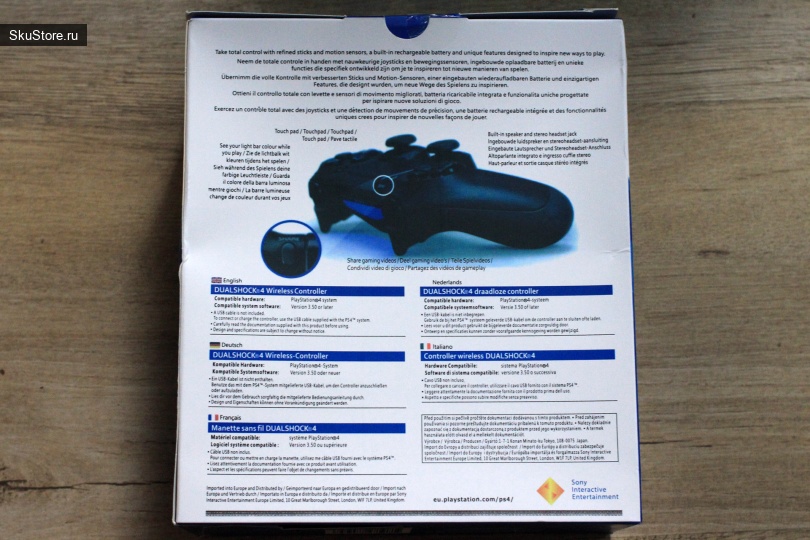
В коробке мы находим инструкцию, в которой написано, как подсоединить Dualshock 4 к Playstation 4. К сожалению, проверить это не могу по причине отсутствия приставки. Но все говорят, что прекрасно работает.
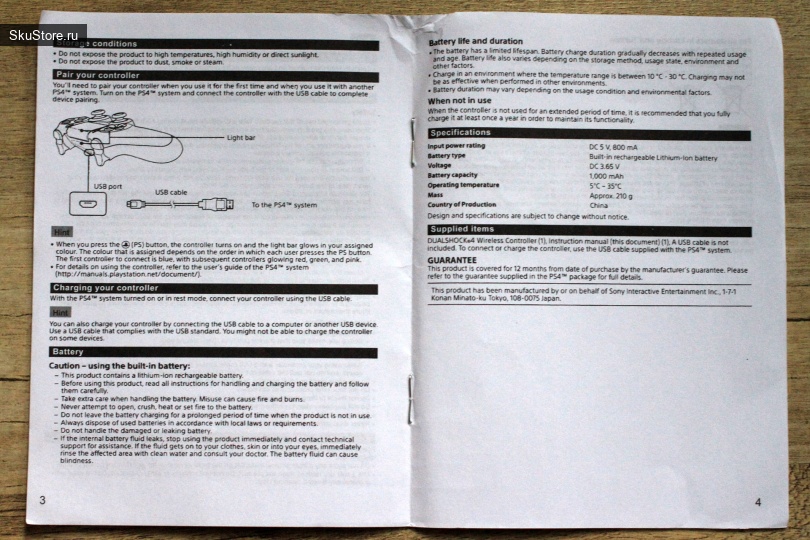
Ну и сам геймпад. Мне понравился намного больше DualShock 3. Отлично лежит в руках, кнопки в меру тугие, стики — шикарны.

Единственное, что не очень понравилось — шифты L1 и R1 немного болтаются. Но я ими в играх пользуюсь очень редко.

Ну и наконец-то самое интересно. Как же DualShock 4 подключить к компьютеру. По проводу (используется microUSB) у вас все должно будет сразу работать. То есть подключаем Dualshock 4 к компьютеру по проводу (желательно нормальному, а не тому короткому недоразумению из комплекта, который мне еще и не положили), возможно ждем установки каких-то драйверов и просто пользуемся. А вот с подключением Dualshock 4 по блютуз есть нюансы. Про которые я постараюсь сейчас подробно рассказать.
Включаем блютуз. На геймпаде нажимаем Share и PS (центральную кнопку). После чего геймпад начнет быстро мигать белым цветом.

Далее нажимаем Добавление Bluetooth или другого устройства и там выбираем Bluetooth. Поиск должен найти Wireless controller.
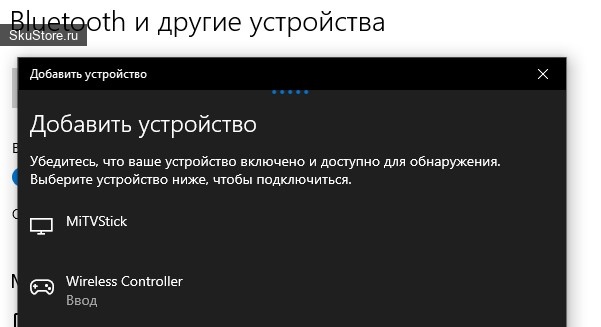
Присоединяемся к нему. Мигающий белый цвет сменится на статичный.

Устанавливаем DS4Windows, где ставим основной драйвер и HidHide. Для Windows 7 еще понадобится 360 Driver. Перезагружаем компьютер.
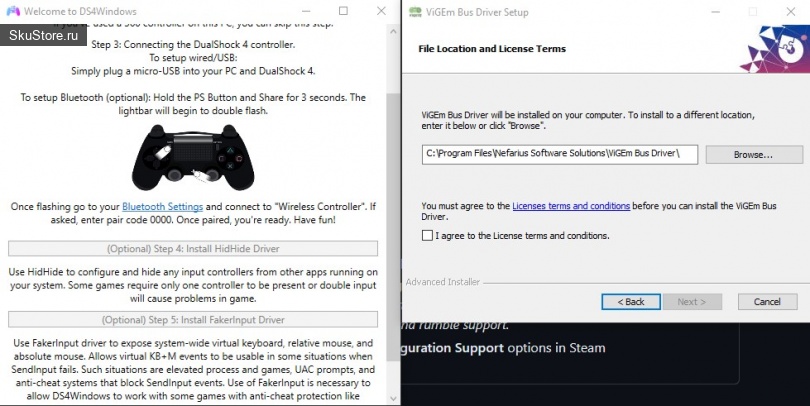
Поскольку мы сделали привязку устройства, теперь при включенном блютуз и нажатии на центральную кнопку ваш геймпад будет автоматически по беспроводу соединяться с компьютером.
Запускаем DS4Windows и видим свой геймпад (на котором по умолчанию загорится синий цвет). В Selected Profile ставим Default.
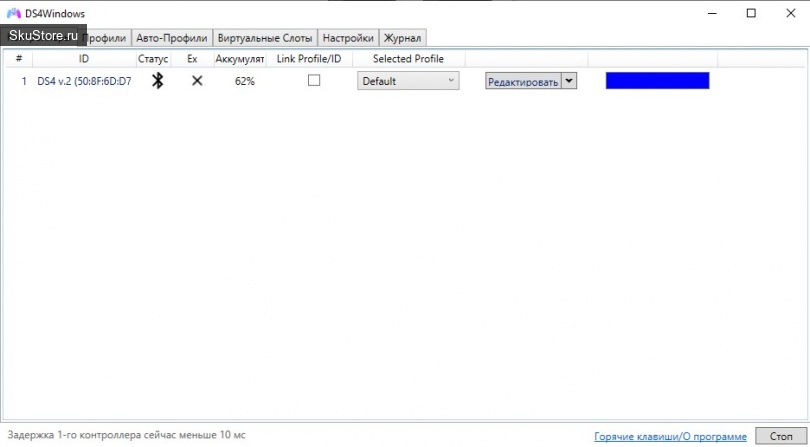
И сразу в разделе Профили немного отредактируем его. Во вкладке Other в Emulated Controller выбираем Dualshock 4. Таким образом наш геймпад в играх теперь будет определяться именно как Dualshock 4, а не как XBox 360. То есть в подсказках будет написано, например, нажмите Треугольник, а не нажмите Y. Также будут работать родные трекпад и гироскоп. Но все равно не будет звуков из динамика геймпада и световая панель будет статичной. Сохраняем профиль.
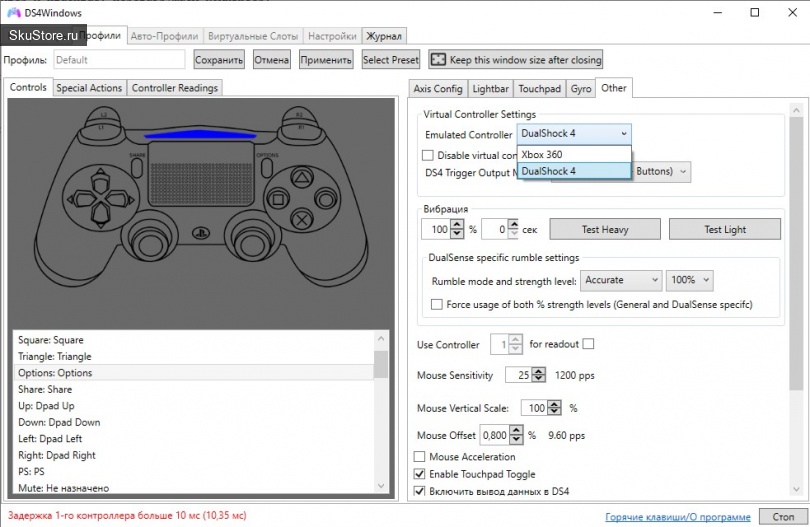
При этом вы увидите, что графе Ex стоит крестик. А если запустить тот же Cuphead, то в меню у вас все будет как бы Ок, но вот на карте сразу присоединится второй игрок. И оба игрока одновременно будут управляться одним геймпадом :). Как это вылечить? Переходим в раздел Настройки и нажимаем Панель управления. Видим, что в системе у нас сразу два Wireless Controller.
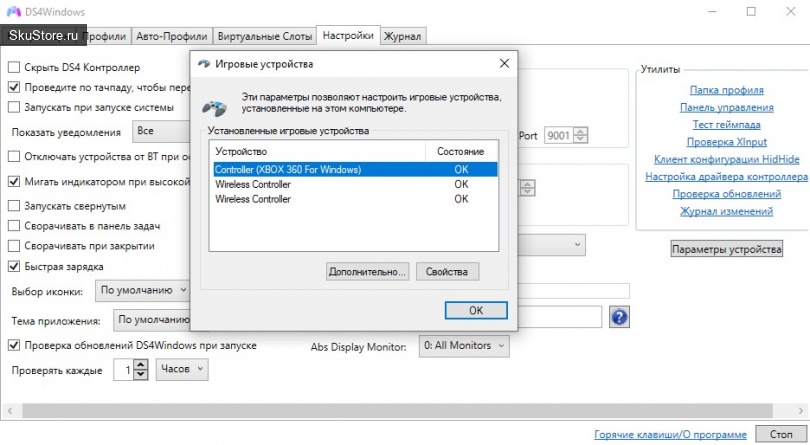
Один нужно скрыть и для этого нам и понадобится программа HidHide, которую мы установили ранее.
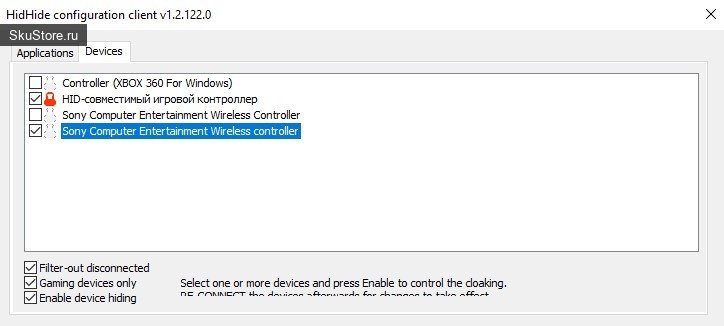
Теперь все у вас должно работать идеально. Но как быть, если в игре нет поддержки геймпада Dualshock 4, но есть поддержка XBox 360. Можно, конечно, заходить в раздел Профили и менять Dualshock 4 на XBox 360, после чего играть. А можно делать это «на лету», при нажатии на верх тачпада. Плюс я сделал, чтобы при нажатии на Options + PS на геймпаде отключался блютуз. Для этого для профиля по умолчанию выставил параметры, как на картинке.
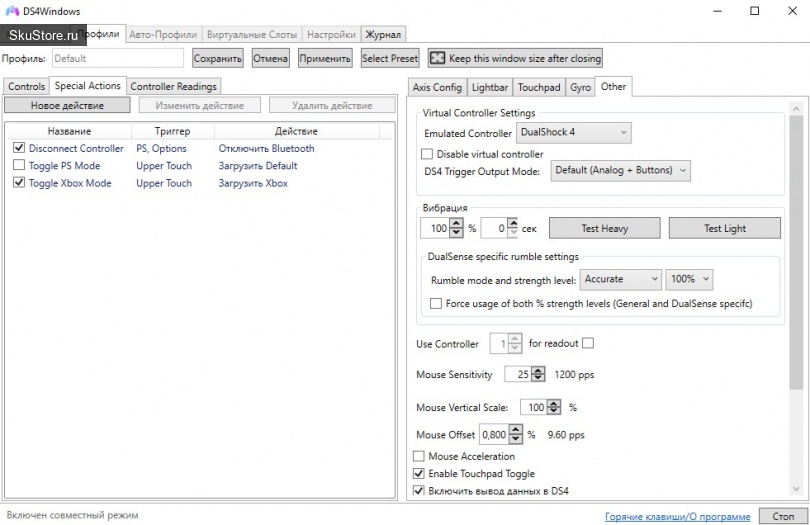
Далее создал еще один профиль и назвал его XBox и для него выставил уже такие параметры.

Как бы все готово, можно пользоваться. Поскольку все работало идеально (даже геймпад с беспроводными наушниками одновременно), я решил заказать еще два геймпада, чтобы играть втроем. Думал так — если даже они одновременно не заведутся по блютуз, буду использовать их с кабелем. В итоге заказал здесь же синий камуфляж. И у всего за 788 руб.

И что могу сказать. Белый оказался самым нормальным. Хорошая коробка, аккумулятор 1000мА, задержка по блютуз до 5мс. Только кабель забыли положить. У красного все как у белого, но отсутствовала оригинальная коробка (положили в простую коричневую) и задержка составляла уже до 12мс. И кабель — был :). Синий — самый печальный. Коробка была, кабель был, но задержка до 12мс, аккумулятор 800мА и не меняется подсветка при подключении по блютуз. И это несмотря на то, что я брал его у того же продавца, у которого покупал белый геймпад. Так что тут та еще лотерея 0_О.

Самое главное — все три геймпада по блютуз прекрасно работают и не мешают друг другу. Задержка не замечается. Но если вдруг она вас напрягает, то подключение по кабелю снизит задержку примерно до 3 милисекунд.
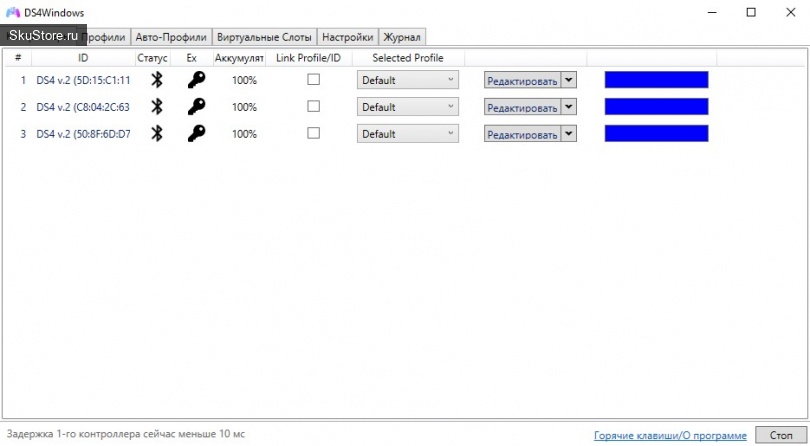
Поскольку я никогда не держал в руках оригинальный Dualshock 4, я не могу сравнить оригинал и неоригинал. Знаю, что вес оригинала составляет около 230 грамм. Мои же геймпады имеют вес 191 грамм для белого, 189 грамм для синего и 194 грамма для красного. Плюс, говорят, что на неоригиналах свет поярче и динамик погромче.

Еще заметил, что в играх у меня не работали проводные наушники, подключаемые в геймпад (оказалось, что работают, подсказали в комментариях). Но может они и не должны работать в играх для ПК. Плойки, чтобы это проверить, у меня нет. В остальном же все ОК. Вибрация, сенсорная панель, гироскоп (!) — все это пашет идеально.
Переключение с DualShock 4 на контроллер X-Box по настройкам выше производится налету.

Прям видно, как в играх меняется раскладка.

Где проверял? Да много где. Для одного игрока сейчас перепрохожу Detroit: Become Human. Здесь проверил сенсорную панель при рисовании картин, например. Работает! Даже гироскоп работает, в QTE сценах есть моменты типа встряхивания контроллера вбок. Для двух игроков: Cuphead, A Way Out, It Takes Two. Для трех игроков: Overcooked! 2, Yuzu (эмулятор Nintendo Switch). В Yuzu также замечено, что прекрасно работает гироскоп. Можно встряхивать геймпад, можно целиться наклонами геймпада — все это отрабатывает как положено.
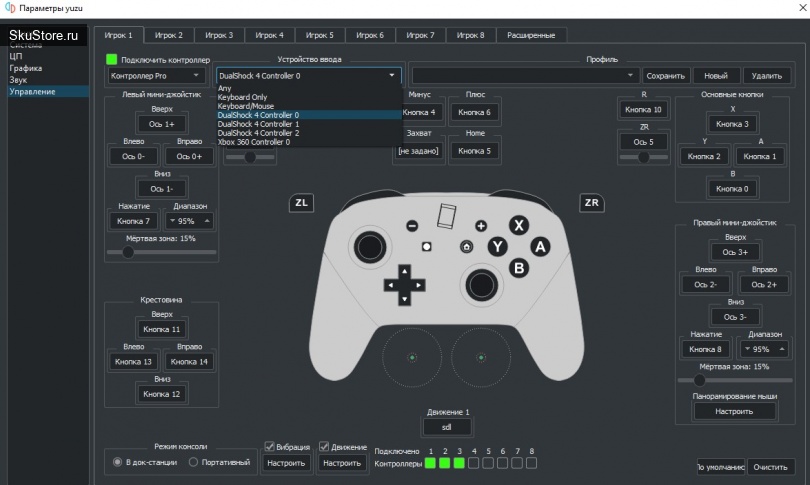
Так что, если ранее я подумывал про покупку свича, то сейчас уже подумываю, а надо ли. Подумываю, без проблем играя с детьми в Kirby and the Forgotten Land, Super Mario Odyssey и Super Mario Bros Wonder.
14 комментариев